三星n5100otg传数据怎么传
是关于三星N5100(Galaxy Note 8.0)使用OTG功能传输数据的详细操作指南:
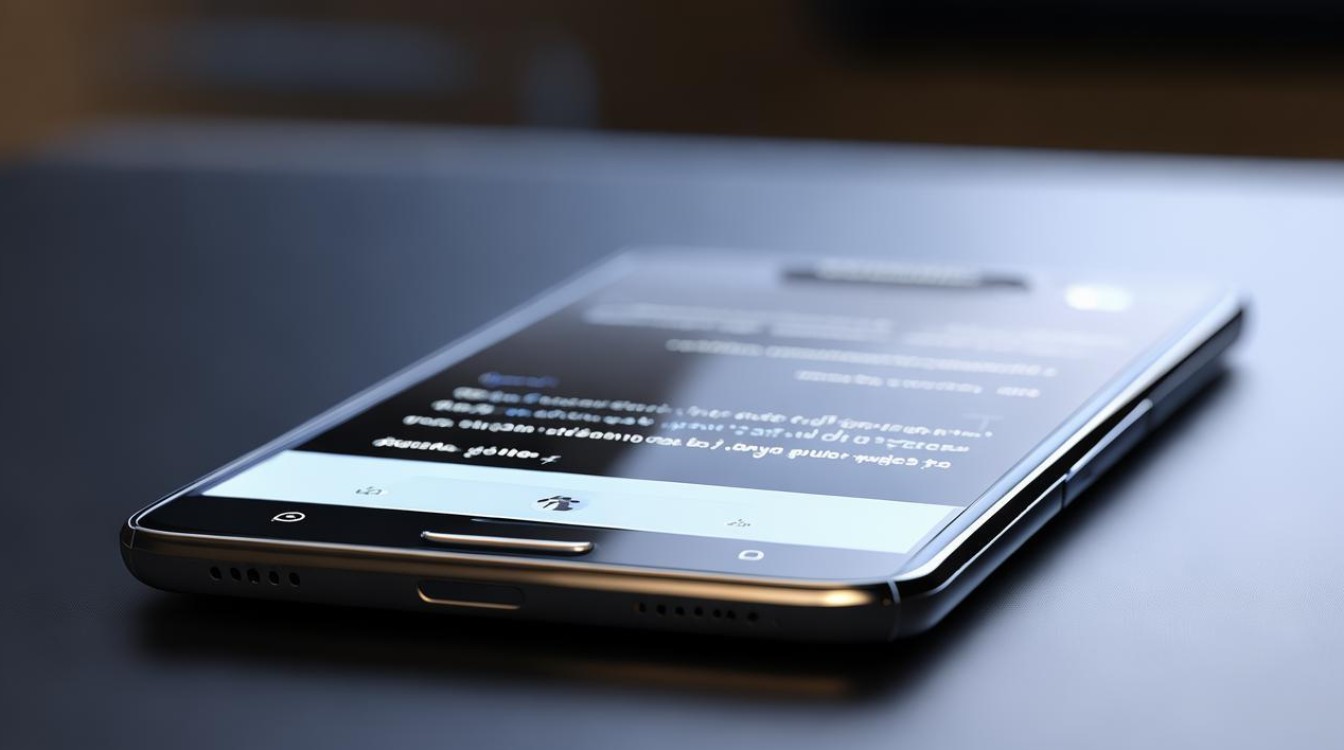
OTG功能简介
OTG(Usb On-The-Go)是一种允许设备直接连接其他Usb设备的技术,三星N5100支持此功能,通过专用的OTG转接线,可以扩展其接口能力,实现与U盘、鼠标、键盘等外设的数据交互,该功能无需额外驱动,即插即用,非常适合快速传输文件或临时扩展存储空间。
前期准备
| 所需工具/材料 | 说明 |
|---|---|
| OTG转接线 | 必须为适配三星设备的专用线缆(非普通Micro Usb数据线),确保兼容性 |
| U盘或其他Usb设备 | 建议优先选择FAT/FAT32格式的低容量U盘,避免因电流过大导致连接失败 |
| 备份重要数据 | 若需格式化U盘以解决兼容性问题,请提前做好数据备份 |
具体操作步骤
物理连接设备
- 插入OTG线:将OTG转接线的一端接入平板的Micro Usb接口,另一端连接目标设备(如U盘),注意轻拿轻放,避免接口损坏。
- 自动识别过程:成功连接后,系统通常会自动弹出提示,并跳转至「我的文件」区域的指定文件夹(命名为“UsbDriveA”或“Usb storage A”),此时可看到U盘中的所有文件列表。
访问和管理文件
- :在自动打开的文件夹中,用户可直接点击需要查看的图片、文档或视频文件进行预览或播放,点击MP3文件即可调用内置播放器播放音乐;双击文本文件则可用支持的应用打开编辑。
- 复制/移动操作:长按目标文件选择“复制”或“剪切”,再粘贴到平板内部存储或其他外部存储路径下,完成跨设备的数据迁移。
安全移除设备
- 下滑通知栏:用手指从屏幕顶部向下滑动调出快捷设置面板。
- 点击断开选项:找到并点击“Usb大容量存储已连接”条目,等待系统显示“Usb大容量存储已安全移除”的确认信息。
- 拔出硬件:确认提示后,方可安全拔下U盘或其他Usb设备,防止数据丢失或损坏。
常见问题排查与解决方案
| 现象 | 可能原因 | 解决方法 |
|---|---|---|
| 无法识别U盘 | 文件系统不兼容 | 将U盘格式化为FAT/FAT32格式(勿勾选快速格式化) |
| 仍不能正常工作 | 超过设备最大支持容量 | 尝试更换小容量U盘测试 |
| 出现电流过载警告 | 当前U盘功耗过高 | 改用低功耗型号的U盘 |
| 完全无反应 | OTG线故障或接触不良 | 更换已知正常的OTG线缆并重新插拔 |
注意事项
- 兼容性限制:并非所有Usb设备都能完美适配,部分特殊设备(如加密硬盘)可能因协议差异无法正常使用,建议优先测试标准U盘和键鼠套件。
- 供电稳定性:长时间连接高耗电设备可能会加速电量消耗,必要时可配合充电宝补充电力。
- 固件更新影响:保持系统版本最新有助于提升OTG功能的兼容性和稳定性,可通过设置中的“软件更新”检查升级。
相关问答FAQs
Q1: 如果连接U盘后没有自动跳转到文件管理器怎么办?
A: 手动进入「我的文件」应用,查找名为“UsbDriveA”或类似命名的目录,若仍无法找到,尝试重启设备并重新插拔OTG线,检查是否有第三方应用拦截了存储权限,可在设置中重置默认程序优先级。
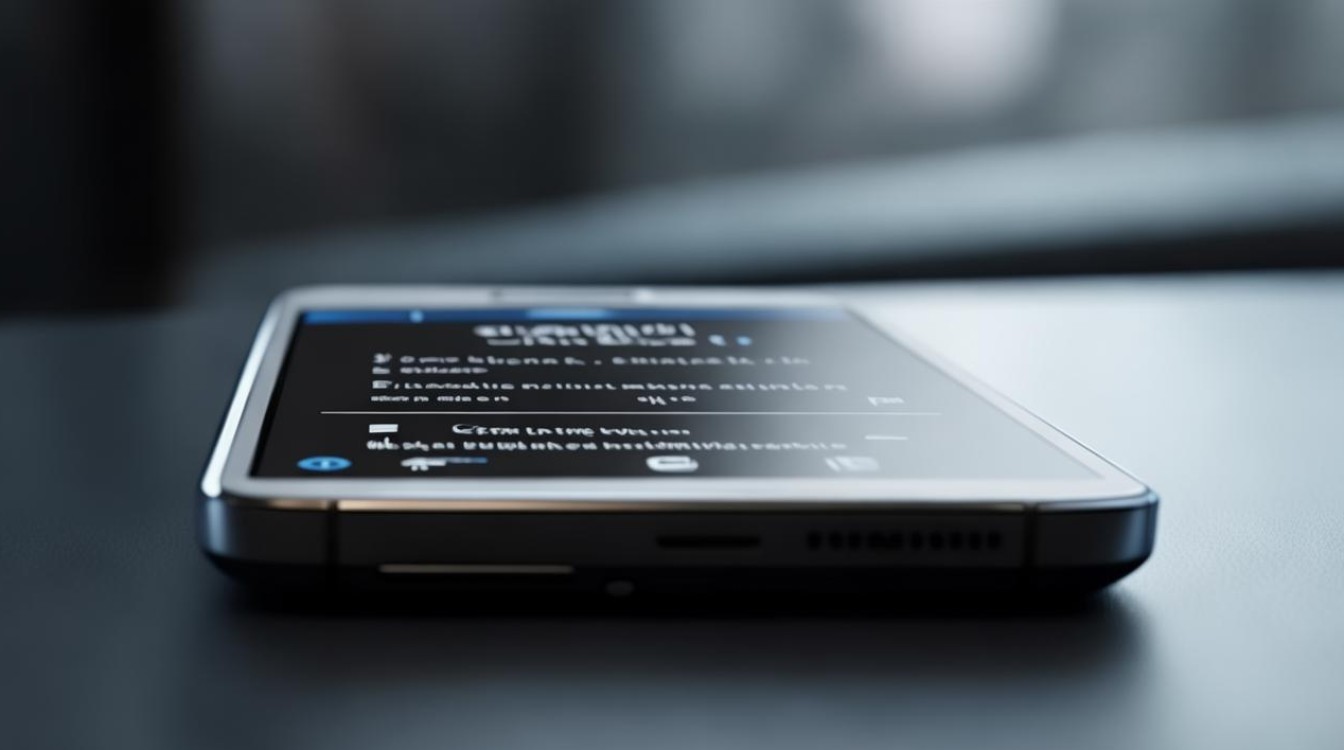
Q2: 为什么有时候大文件传输速度很慢甚至中断?
A: 这可能是由于U盘写入速度较低或OTG接口带宽限制所致,建议分批次传输小批量文件,或者更换Class 10及以上等级的高速U盘以提高稳定性,同时确保平板剩余电量充足,低电量模式可能降低性能
版权声明:本文由环云手机汇 - 聚焦全球新机与行业动态!发布,如需转载请注明出处。


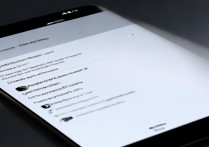
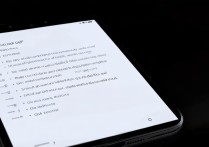

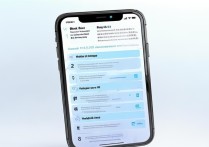






 冀ICP备2021017634号-5
冀ICP备2021017634号-5
 冀公网安备13062802000102号
冀公网安备13062802000102号